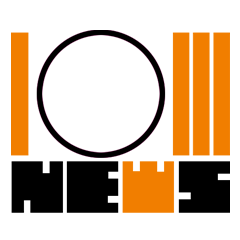Использование Docker для разработки и тестирования приложений Использование Docker для разработки и тестирования приложений
Использование Docker для разработки и тестирования приложений
Введение
Docker — это мощный инструмент для создания, развертывания и управления контейнерами. Контейнеры позволяют разработчикам упаковывать приложения и их зависимости в изолированные окружения, что обеспечивает консистентность и переносимость между различными средами разработки, тестирования и продакшн. В этой статье мы подробно рассмотрим, как использовать Docker для разработки и тестирования приложений, начиная с основ и заканчивая практическими примерами.
Что такое Docker?
Docker — это платформа для разработки, доставки и запуска приложений в контейнерах. Контейнеры позволяют разработчикам упаковывать приложение и все его зависимости в единый образ, который можно запускать на любой системе, поддерживающей Docker. Это решает проблему "работает у меня на компьютере", когда приложение работает в одной среде, но не работает в другой.
Основные компоненты Docker
- Docker Engine: Основной компонент, который управляет контейнерами.
- Docker Hub: Облачное хранилище для Docker-образов.
- Docker Compose: Инструмент для управления многоконтейнерными приложениями.
- Dockerfile: Текстовый факт, содержащий инструкции по сборке Docker-образа.
Установка Docker
Прежде чем начать использовать Docker, его нужно установить на ваш компьютер. Процесс установки зависит от операционной системы.
Установка на Windows
- Перейдите на официальный сайт Docker: Docker Desktop for Windows.
- Скачайте и установите Docker Desktop.
- Следуйте инструкциям мастера установки.
Установка на macOS
- Перейдите на официальный сайт Docker: Docker Desktop for Mac.
- Скачайте и установите Docker Desktop.
- Следуйте инструкциям мастера установки.
Установка на Linux
- Откройте терминал.
- Установите необходимые пакеты:
sudo apt-get update sudo apt-get install ca-certificates curl gnupg lsb-release - Добавьте официальный GPG-ключ Docker:
curl -fsSL https://download.docker.com/linux/ubuntu/gpg | sudo gpg --dearmor -o /usr/share/keyrings/docker-archive-keyring.gpg - Настройте репозиторий Docker:
echo "deb [arch=$(dpkg --print-architecture) signed-by=/usr/share/keyrings/docker-archive-keyring.gpg] https://download.docker.com/linux/ubuntu $(lsb_release -cs) stable" | sudo tee /etc/apt/sources.list.d/docker.list > /dev/null - Установите Docker Engine:
sudo apt-get update sudo apt-get install docker-ce docker-ce-cli containerd.io
Основные команды Docker
После установки Docker, давайте рассмотрим основные команды, которые помогут вам начать работу.
Проверка установки
Проверьте, что Docker установлен и работает:
docker --versionЗапуск контейнера
Запустите контейнер с образом hello-world:
docker run hello-worldЭта команда скачает образ hello-world из Docker Hub и запустит его. Вы увидите сообщение "Hello from Docker!".
Список контейнеров
Посмотрите список всех запущенных контейнеров:
docker psОстановка контейнера
Остановите контейнер:
docker stop <container_id>Удаление контейнера
Удалите контейнер:
docker rm <container_id>Создание Docker-образа
Docker-образ — это шаблон, из которого создаются контейнеры. Образ содержит все необходимые зависимости и конфигурации для запуска приложения.
Пример Dockerfile
Создадим простой Dockerfile для Python-приложения.
- Создайте файл
Dockerfileв корне вашего проекта. - Добавьте следующие строки:
# Используем официальный образ Python FROM python:3.9-slim # Устанавливаем рабочую директорию WORKDIR /app # Копируем текущую директорию в контейнер COPY . /app # Устанавливаем зависимости RUN pip install --no-cache-dir -r requirements.txt # Указываем команду для запуска приложения CMD ["python", "app.py"]
Сборка образа
Соберите образ из Dockerfile:
docker build -t my-python-app .Запуск контейнера из образа
Запустите контейнер из созданного образа:
docker run -d -p 5000:5000 my-python-appИспользование Docker Compose
Docker Compose позволяет управлять многоконтейнерными приложениями. Это особенно полезно для разработки и тестирования, когда ваше приложение состоит из нескольких сервисов.
Пример docker-compose.yml
Создадим файл docker-compose.yml для приложения, состоящего из веб-сервера и базы данных.
- Создайте файл
docker-compose.ymlв корне вашего проекта. - Добавьте следующие строки:
version: '3' services: web: build: . ports: - "5000:5000" depends_on: - db db: image: postgres:13 environment: POSTGRES_USER: user POSTGRES_PASSWORD: password POSTGRES_DB: mydatabase
Запуск Docker Compose
Запустите все сервисы, определенные в docker-compose.yml:
docker-compose upОстановка Docker Compose
Остановите все сервисы:
docker-compose downПримеры использования Docker в реальных проектах
Пример 1: Разработка веб-приложения
Представьте, что вы разрабатываете веб-приложение на Node.js. Вам нужно убедиться, что приложение работает одинаково на всех машинах разработчиков и в продакшн-среде.
- Создайте
Dockerfile:FROM node:14 WORKDIR /app COPY package*.json ./ RUN npm install COPY . . EXPOSE 3000 CMD ["node", "server.js"] - Создайте
docker-compose.yml:version: '3' services: web: build: . ports: - "3000:3000" - Запустите приложение:
docker-compose up
Пример 2: Тестирование микросервисов
Представьте, что у вас есть микросервисная архитектура с несколькими сервисами, которые взаимодействуют друг с другом. Вам нужно протестировать их взаимодействие.
- Создайте
docker-compose.yml:version: '3' services: service1: build: ./service1 ports: - "5001:5001" service2: build: ./service2 ports: - "5002:5002" service3: build: ./service3 ports: - "5003:5003" - Запустите все сервисы:
docker-compose up - Проведите тестирование взаимодействия между сервисами.
Заключение
Docker — это мощный инструмент, который значительно упрощает процесс разработки, тестирования и развертывания приложений. Использование контейнеров обеспечивает консистентность и переносимость между различными средами, что делает его незаменимым для современных разработчиков. Надеюсь, эта статья помогла вам понять основы работы с Docker и вдохновила на его использование в ваших проектах.